Win 10系统的文件资源管理器自带了一个文件搜索引擎,这是一个非常便捷的功能,但其默认会自动记录用户的搜索历史记录,如果担心隐私会被泄露,那么可以选择将搜索历史记录功能关闭掉。

Win 10文件资源管理器搜索记录的关闭方法
1. 首先,打开“开始菜单”,并输入“gpedit”搜索并打开组策略编辑器
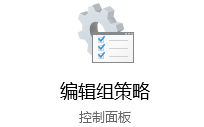
2. 接着,在左侧的窗格中依次找到“用户配置-管理模板-Windows组件”

3. 在展开的列表中找到“文件资源管理器”,在右侧找到并双击“在文件资源管理器搜索框中关闭最近搜索条目的显示”
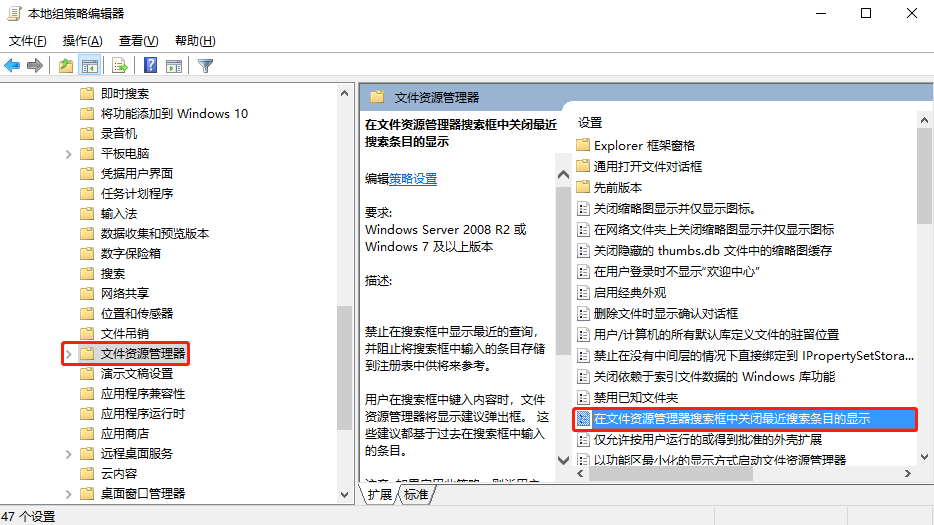
4. 然后,在弹出的对话窗口中选择“已启用”选项,并依次点击“应用”-》“确定”按钮即可
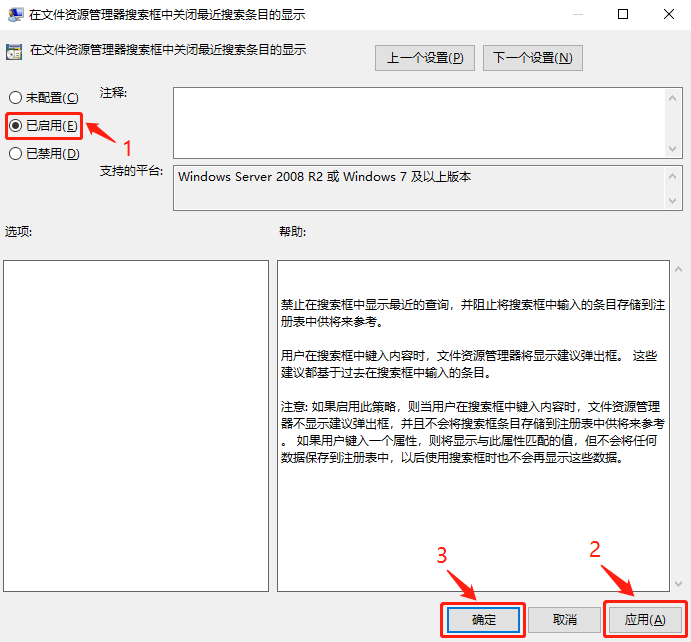
5. 设置完成后,即可关闭掉搜索历史记录功能

6. 上面就是在win 10系统中关闭文件资源管理器搜索记录的方法,希望可以帮助到各位小伙伴们!